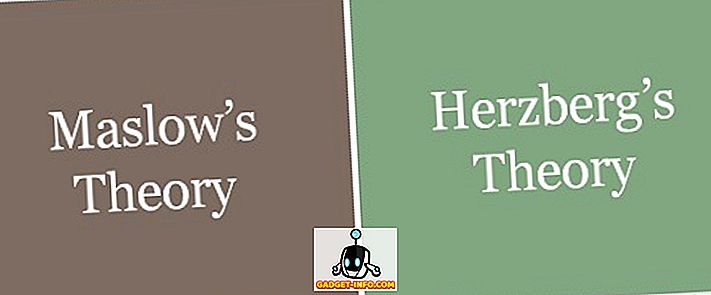Adakah CPU anda telah menggunakan 100% kebelakangan ini? Jika anda pergi ke Pengurus Tugas di Windows dan melihat tab proses anda, anda mungkin telah melihat proses yang dipanggil msmpeng.exe memakan semua CPU yang tersedia.
Jadi apakah msmpeng.exe dan bagaimana anda boleh mencegahnya daripada memperlahankan sistem anda? Nah, tidak seperti apa yang anda baca di tempat lain, bukan spyware atau malware. Ia sebenarnya agak ironis kerana ia dikaitkan dengan Windows Defender, produk anti-virus dari Microsoft.
Windows Defender adalah program anti-malware dan antivirus yang penting untuk Windows, yang anda tidak boleh mematikan kecuali anda mempunyai program pihak ketiga yang dipasang, dalam hal ini, ia dimatikan secara automatik.
Dalam artikel ini, saya akan melalui pelbagai sebab mengapa ia boleh menggunakan CPU anda dan apa yang anda boleh lakukan untuk memperbaikinya.
Menjalankan Imbas
Sekiranya anda melihat pengurus tugas semasa Windows Defender sedang melakukan imbasan, ia pasti akan mengambil banyak kitaran CPU. Tunggu sehingga imbasan selesai dan periksa penggunaan CPU anda sekali lagi. Mudah-mudahan, ia harus kembali normal.
Malangnya, tidak ada cara untuk mengubah masa imbasan yang dijadualkan untuk Windows Defender. Ia hanya perlu melakukan imbasan apabila komputer tidak berfungsi dan di luar waktu aktif. Walau bagaimanapun, jika anda mematikan komputer anda, maka ia mungkin melakukan imbasan semasa anda menggunakannya.

Imbasan yang paling automatik tidak perlu mengambil masa yang lama, jadi jika anda melihat bahawa komputer anda berjalan lambat untuk jangka masa yang lama, mungkin Windows Defender menghabiskan banyak masa mengimbas direktori atau proses yang tidak perlu diperiksa. Ini membawa kita ke penyelesaian yang mungkin seterusnya.
Pengecualian daripada Pengimbasan
Cara terbaik untuk mengetahui apa yang harus dikecualikan adalah melakukan imbasan penuh dan menonton kerana ia melewati semua item pada komputer anda. Apabila anda melihat bahawa ia mengambil masa yang lama dalam direktori tertentu atau ketika mengimbas proses tertentu, anda kemudian dapat menambahkannya ke senarai pengecualian.
Anda boleh melakukan ini dengan pergi ke Perlindungan Virus & Ancaman, kemudian Tetapan Perlindungan Virus & Ancaman dan akhirnya mengklik Tambah atau mengalih keluar pengecualian .

Anda boleh menambah Fail, Folder, Jenis Fail atau Proses ke senarai pengecualian. Sebaik sahaja anda menambah item yang menyinggung ke senarai, jumlah masa yang diperlukan untuk menyelesaikan imbasan harus diturunkan dengan ketara.
Matikan Windows Defender
Pilihan lain adalah dengan hanya mematikan Windows Defender, yang saya tidak cadangkan melainkan jika anda benar-benar perlu. Pilihan lain sebelum melumpuhkan Windows Defender secara kekal adalah memasang program anti-virus pihak ketiga. Apabila anda memasang produk anti-virus yang lain, Windows Defender secara automatik melumpuhkan dirinya supaya kedua-dua program tidak mengganggu satu sama lain.
Terdapat beberapa cara anda boleh melumpuhkan Windows Defender pada PC anda. Di Windows 10, Microsoft benar-benar tidak mahu anda melakukan ini, jadi satu-satunya pilihan yang anda ada di Pusat Keselamatan adalah melumpuhkan perlindungan masa nyata buat sementara waktu.

Cara lain ialah mengedit tetapan pendaftaran. Buka regedit pada PC anda (Klik pada Mula dan ketik regedit ) dan navigasi ke direktori berikut:
HKEY_LOCAL_MACHINE \ SOFTWARE \ Policies \ Microsoft \ Windows Defender

Buat Nilai DWORD (32-bit) baru yang dipanggil DisableAntiSpyware dan berikan nilai perpuluhan 1. Teruskan dan mulakan semula komputer anda dan Windows Defender harus dimatikan sekarang. Anda boleh memadam kekunci ini atau menukar nilai kepada 0 di kemudian hari untuk mengaktifkan semula Windows Defender.
Cara kedua untuk melumpuhkan Windows Defender secara kekal adalah dengan menggunakan Dasar Kumpulan, yang hanya akan berfungsi pada Windows 10 Pro atau versi yang lebih tinggi. Klik pada permulaan dan ketik gpedit.msc dan tekan enter. Navigasi ke folder berikut:
Konfigurasi Komputer - Templat Pentadbiran - Windows Components - Windows Defender Antivirus

Anda akan melihat pilihan di anak panah kanan dipanggil Matikan Windows Defender Antivirus. Klik dua kali pada itu dan pilih butang radio Enabled .

Mudah-mudahan, anda tidak perlu mematikan Windows Defender kerana ia lazimnya melakukan kerja yang sangat baik untuk menjaga komputer anda selamat dari malware dan virus. Sekiranya anda mempunyai sebarang masalah atau apa-apa di atas bekerja untuk anda, maklumkan kami dalam komen dan kami akan cuba membantu. Nikmati!